メールアドレスの変更
Kaspersky Business Hub のアカウントの設定でメールアドレスを変更するには:
- Kaspersky Next 管理コンソールで、アカウント名が含まれるリンクをクリックし、ユーザーアカウントを管理を選択します。
カスペルスキーアカウントポータルの[マイプロフィール]ウィンドウが開きます。
- [メールアドレスの変更]をクリックします(下の図を参照)。
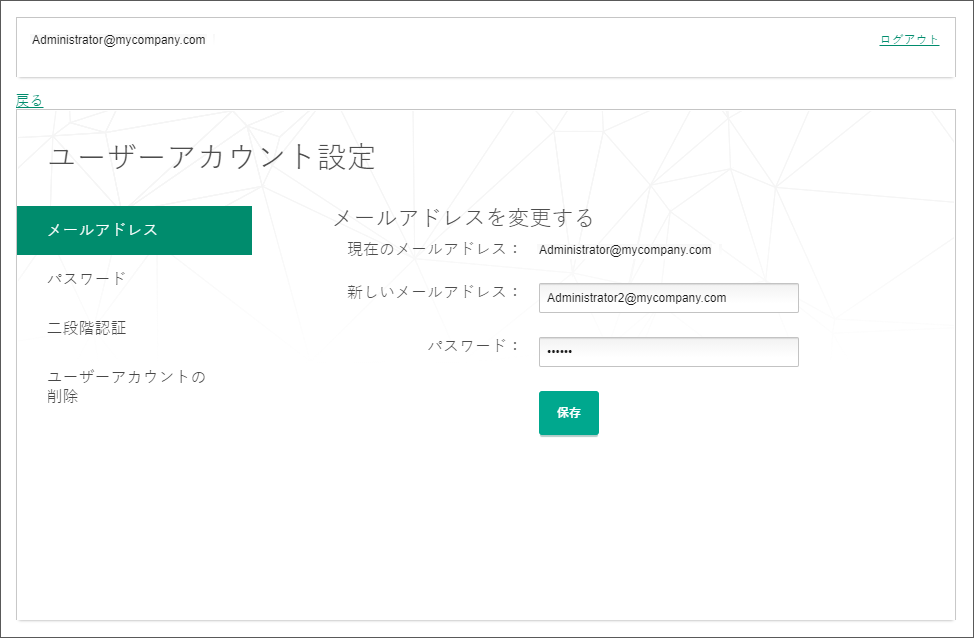
Kaspersky Business Hub のアカウントの設定でのメールアドレスの変更
- [新しいメールアドレス]に、新しいメールを入力します。
アドレスは正しく入力してください。無効なアドレスを入力すると、アカウントに進めず、Kaspersky Next 管理コンソールを使用できなくなります。
- [次へ]をクリックします。
- [現在のパスワードを入力]に、Kaspersky Business Hub のアカウントのパスワードを指定し、[続行]ボタンをクリックします。
- カスペルスキーからのメールが、指定したメールアドレスに送信されます。メッセージにはワンタイムセキュリティコードが含まれています。
メールメッセージを開き、そこに含まれるワンタイムセキュリティコードをコピーします。
- カスペルスキーアカウントに戻り、コードを入力フィールドに貼り付けます。
- [Kaspersky Next に戻る]をクリックして管理コンソールに戻るか、[アカウント]→[ログアウト]をクリックしてポータルを終了します。
これで、Kaspersky Business Hub アカウント設定とマイ カスペルスキーアカウント設定でメールアドレスが変更されました。アカウントアクセス用のメールアドレスが変更されたことを通知するメールが新しいメールアドレスに送信されます。次回の Kaspersky Business Hub へのログイン時に、新しいメールアドレスを指定する必要があります。
ページのトップに戻る